随着时间的推移,我们的iPhone往往会积累下大量的照片,这不仅占用了大量的存储空间,还可能影响手机的性能。如果你正寻找一种快速、高效的方法快速删除iPhone照片,以下的策略将会大有帮助。此外,本文还将介绍如何利用CleanMyPhone这一工具,以实现更加快速和系统的照片清理。
理解存储需求
在开始删除照片之前,了解你的存储需求是非常重要的。iPhone的“设置”应用可以让你查看每个应用的存储使用情况,包括“照片”应用。通过这种方式,你可以直观地了解照片占用了多少空间,并据此决定需要释放多少空间。
快速删除iPhone照片--单张照片
如果只是想要快速删除几张照片,可以直接在“照片”应用中操作:
- 打开“照片”应用:找到并打开你的“照片”应用。
- 浏览并选择照片:查找你想要删除的照片,点击选择。
- 直接删除:点击照片下方的垃圾桶图标,然后确认删除。
快速删除iPhone照片--大量照片
对于需要删除大量照片的情况,批量删除是一个更高效的选择:
- 进入“照片”应用,选择“相册”选项卡下的“所有照片”。
- 选择模式:点击右上角的“选择”,然后滑动手指选择多张照片,或者点击单张照片进行选择。
- 删除照片:选择完毕后,点击屏幕底部的垃圾桶图标,并确认要删除的操作。
快速删除iPhone照片--CleanMyPhone带来高效手段
当手动删除照片成为一项耗时的任务时,CleanMyPhone可以提供更快、更系统的解决方案。这款工具能够帮助你识别并删除重复照片、模糊照片以及累积下来的屏幕截图和屏幕录制:
1.下载并安装CleanMyPhone:从App Store下载并安装CleanMyPhone。

2.启动应用并扫描:打开应用,在清理功能界面选择“扫描”功能,让它分析你的照片库。

3.查看分析结果:应用会显示出所有可删除的照片,包括重复照片和低质量照片。

4.一键清理:审查后,你可以选择不需要的照片,并利用CleanMyPhone的一键清理功能,快速清除这些内容。
定期维护你的照片库
为了保持你的iPhone运行流畅,定期维护照片库是必不可少的。设定每个月或每季度一次的照片清理日,检查并删除那些不再需要的照片和视频。这样不仅可以保持存储空间的最优化,还能确保设备的最佳性能。
结语
快速删除iPhone照片可以帮助你有效管理存储空间,提升设备性能。无论是通过手动删除,还是利用CleanMyPhone这样的工具,定期清理和维护都是维持设备状态的关键。现在就开始行动,为你的iPhone释放空间,保持其最佳状态吧!



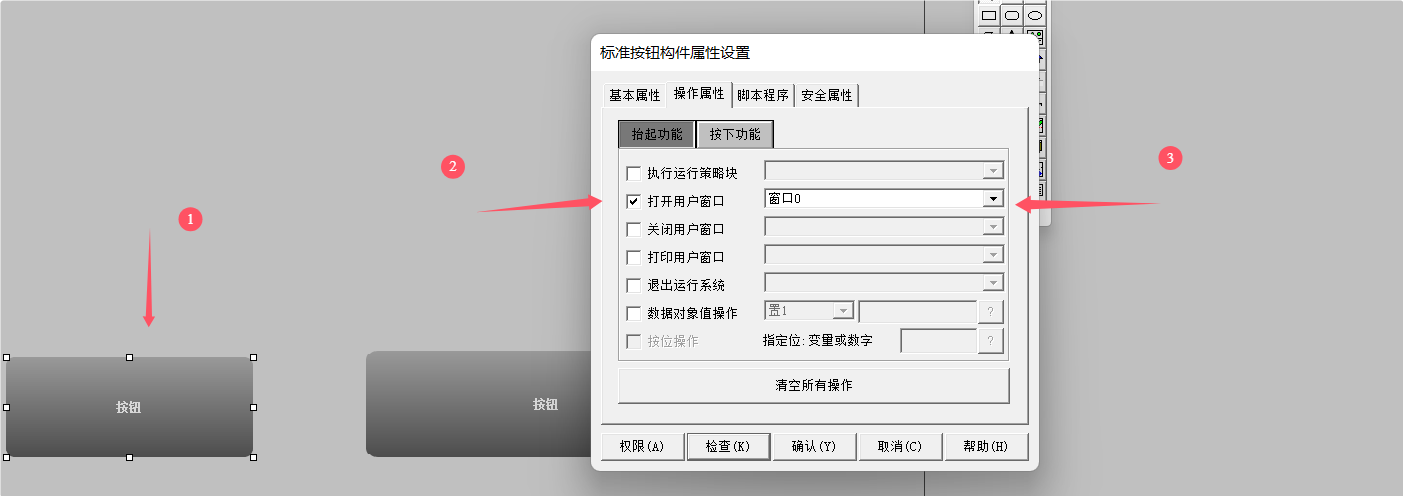
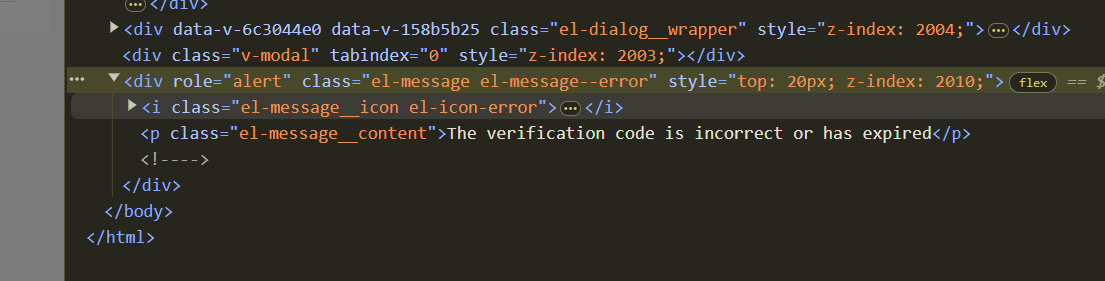

![CTF中的phar反序列化 [SWPU 2018]SimplePHP](https://i-blog.csdnimg.cn/direct/556415499dbc4dc4bc974b090fdbad20.png)












